Διαδρομή: Συναλλασσόμενοι → Πελάτες
Η ενότητα “Πελάτες” αφορά τη διαχείριση όλων των Πελατών της επιχείρησης. Περιλαμβάνει δυνατότητες όπως:
- Καταχώρηση νέων Πελατών με βασικά χαρακτηριστικά.
- Αναζήτηση και επεξεργασία υφιστάμενου πελατολογίου.
- Παρακολούθηση υπολοίπων και οικονομικών στοιχείων μέσω των εργαλείων διαχείρισης Πελατών και σχετικών αναφορών.
- Ομαδοποίηση & Κατηγοριοποίηση Πελατών μέσω ελεύθερων πεδίων (Πεδία χρήστη).
- Παρακολούθηση τραπεζικών λογαριασμών.
Μέσω της Λίστας την οποία διαμορφώνουμε με προβολή και φίλτρα όπως έχει αναλυθεί στην ενότητα “Λίστες Εμφάνισης” έχουμε την δυνατότητα προβολής, επεξεργασίας και δημιουργίας νέων εγγραφών.
Καταχώρηση νέου Πελάτη
Για να καταχωρήσετε ένα νέο Πελάτη, μεταφέρεστε στο μενού της εφαρμογής Συναλλασσόμενοι – Πελάτες και επιλέγετε το εικονίδιο της “Προσθήκης”, όπως φαίνεται στην παρακάτω εικόνα:
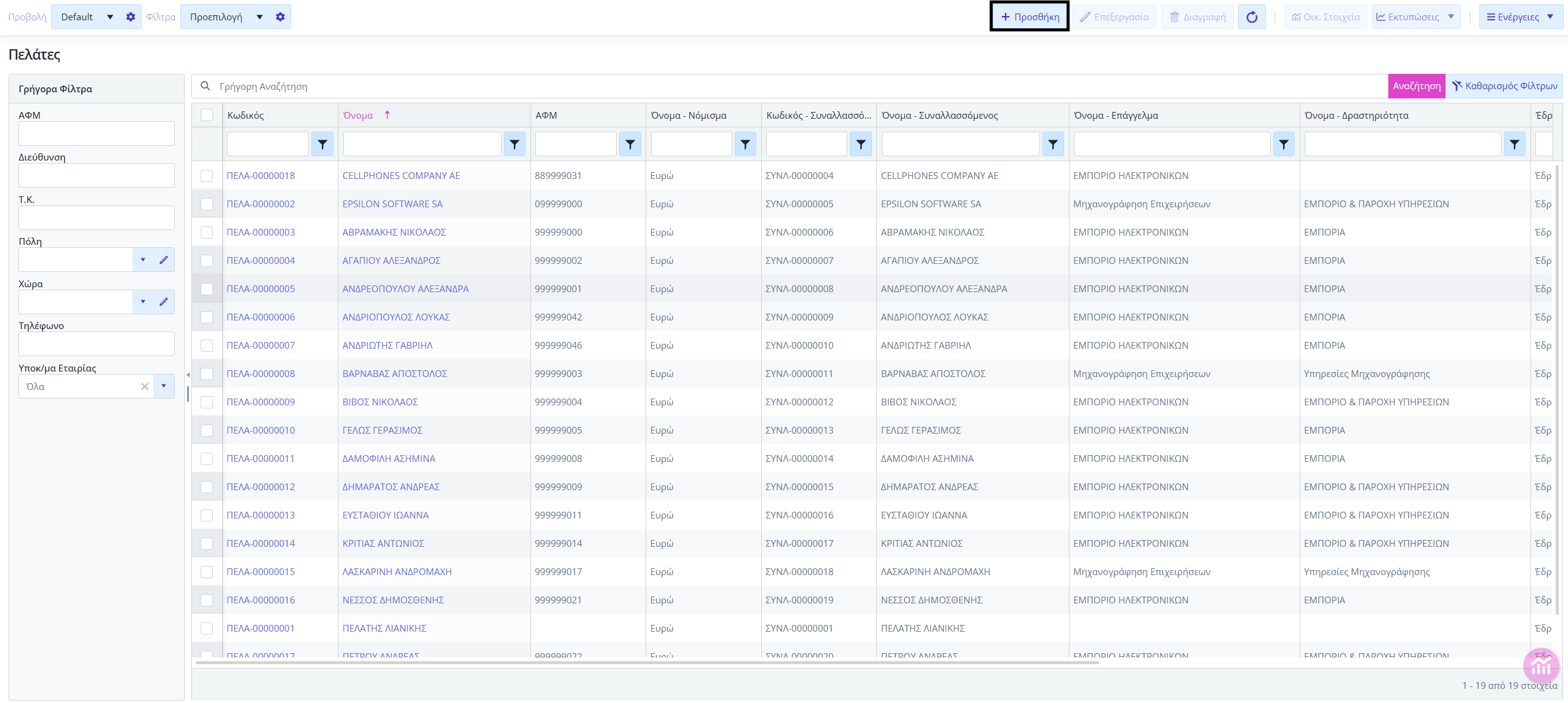
Στην default προβολή εμφανίζεται η επισκόπηση του πελάτη με τα στοιχεία επικοινωνίας, τα υποκαταστήματα και το χρονοδιάγραμμα των κινήσεων και των ενεργειών του. Για δούμε και να επεξεργαστούμε τα υπόλοιπα στοιχεία, πρέπει να χρησιμοποιήσουμε την επιλογή “Επεξεργασία” επάνω δεξιά.
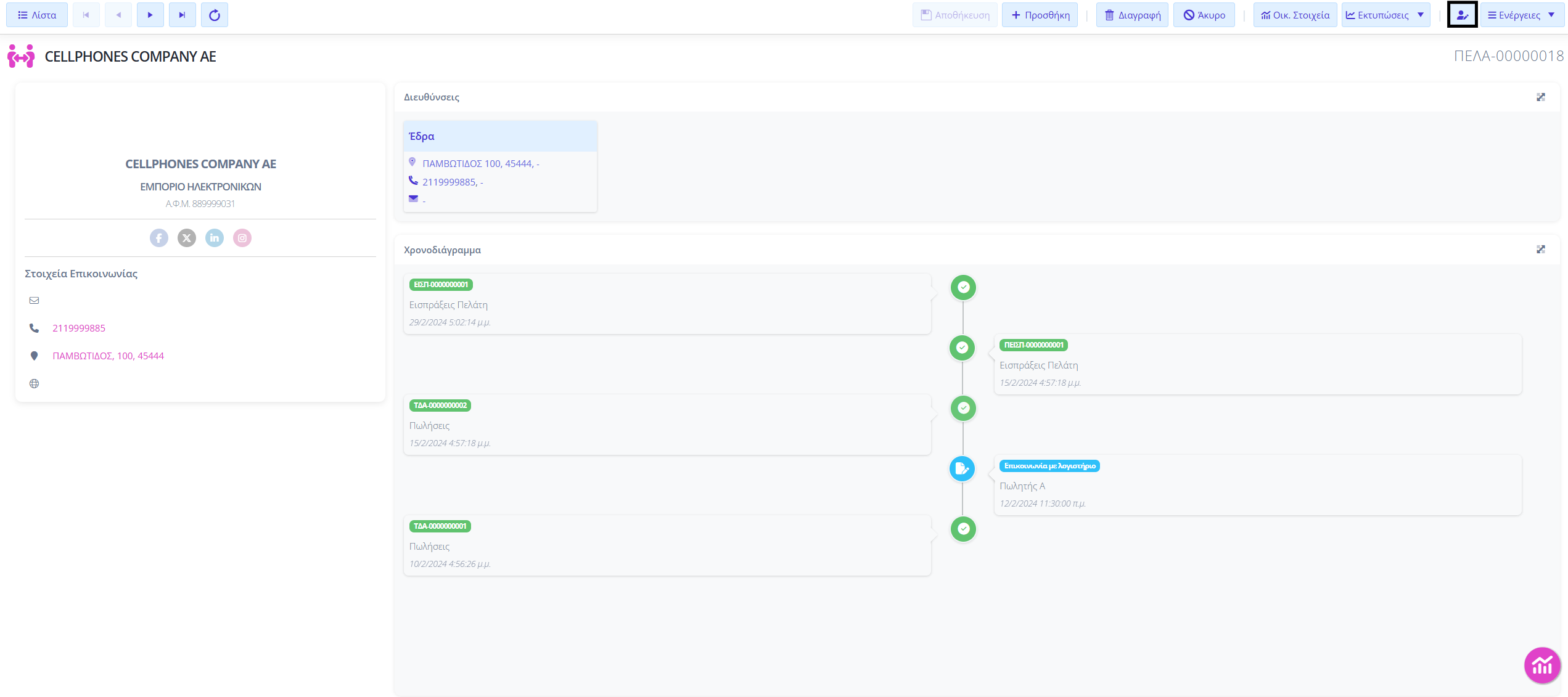
Εάν θέλουμε να ανοίγει η οθόνη κατευθείαν στις Γενικές Πληροφορίες, θα πρέπει να το ρυθμίσουμε από τις ρυθμίσεις εντός της επιλεγμένης εταιρίας, ακολουθώντας τη διαδρομή από το μενού Οργάνωση —>Υποδομή —>Εταιρείες —>Ενέργειες —> Summary View Pages Setup.
Γενικές πληροφορίες πελάτη (Γενικά)
-
- Ενεργό: Με τη χρήση αυτού του flag, ενεργοποιούμε ή απενεργοποιούμε τον πελάτη.
- Λιανική: Με τη χρήση αυτού του flag, μαρκάρουμε τον πελάτη σαν πελάτη λιανικής.
- Συλλογή Ειδών: Αν ο πελάτης παρακολουθεί δικά του είδη.
- Κωδικός: Δημιουργείται χειροκίνητα ή αυτόματα, όπως έχει οριστεί από το μενού Οργάνωση —> Συναλλασσόμενοι —> Πελάτες —> Οργάνωση.
- Κωδικός Αναφοράς: Συμπληρώνεται αυτόματα με την καταχώρηση
- Διεταιρικός Κωδικός: Συμπληρώνεται ο Διεταιρικός κωδικός
- Όνομα: Συμπληρώνεται την Επωνυμία Πελάτη.
- Διακριτικός Τίτλος: Συμπληρώνεται τον αντίστοιχο διακριτικό τίτλο.
- Δ.Ο.Υ.: Εισάγετε πληροφορίες από τους παραμετρικούς πίνακες ή δημιουργείτε νέες πληροφορίες με την χρήση της φόρμας επεξεργασίας.
- ΑΦΜ: Συμπληρώνεται τον αριθμό φορολογικού μητρώου Συναλλασσόμενου. Ο έλεγχος ορθότητας ΑΦΜ θα εκτελεστεί σύμφωνα με την Παραμετροποίηση Συναλλασσομένων.
- Επάγγελμα: Εισάγετε πληροφορίες από τους παραμετρικούς πίνακες της εφαρμογής ή δημιουργείτε νέες από την φόρμα επεξεργασίας.
- Δραστηριότητα: Εισάγετε πληροφορίες από τους παραμετρικούς πίνακες της εφαρμογής ή δημιουργείτε νέες από την φόρμα επεξεργασίας.
- Λογιστική Κατηγορία Συναλλασσόμενου: Επιλογή κατηγορίας από τους παραμετρικούς πίνακες ή δημιουργία νέων με την φόρμα επεξεργασίας. Το συγκεκριμένο πεδίο χρησιμοποιείται στην σύνδεση με την Γενική Λογιστική.
- Νόμισμα: Εισάγετε πληροφορίες από τους παραμετρικούς πίνακες ή δημιουργείτε νέες πληροφορίες με την χρήση της φόρμας επεξεργασίας.
- Έκπτωση: Εισάγετε το ποσοστό έκπτωσης που θα προτείνεται στα αντίστοιχα παραστατικά πώλησης.
- Αποκλεισμός: Αν θα αποκλειστεί ο πελάτης από κάποιο κύκλωμα.
- Κατάσταση ΚΕΠΥΟ: Ορίζετε αν ο πελάτης, είναι υποχρεωμένος στην υποβολή καταστάσεων ΚΕΠΥΟ ή όχι, με εναλλακτικές τιμές: (Υπόχρεος- Μη Υπόχρεος-Εξαιρείται).
- Αναθέτουσα Αρχή: Συμπληρώνετε την Αναθέτουσα Αρχή.
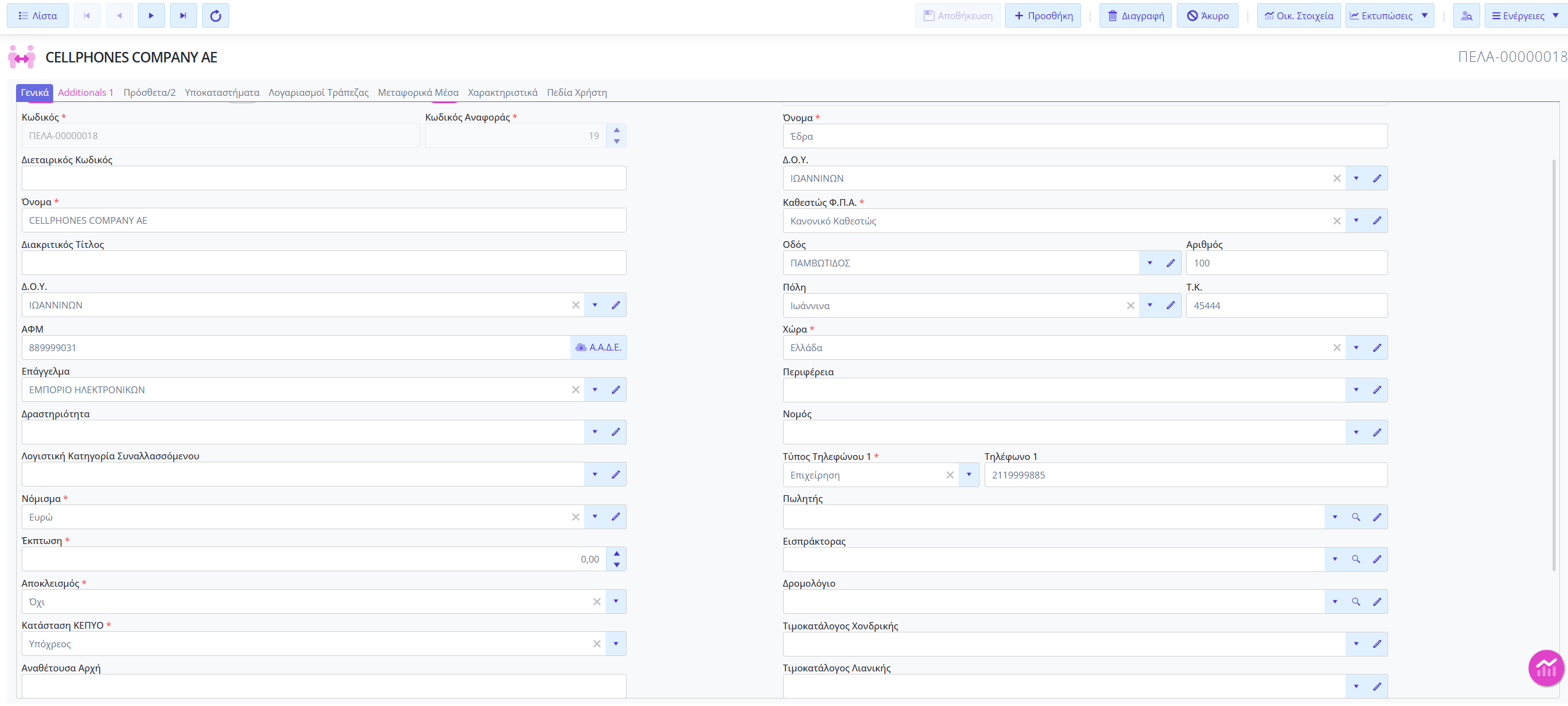
Στοιχεία Έδρας
Εμφανίζονται οι πληροφορίες του υποκαταστήματος που έχει χαρακτηριστεί ως Έδρα από την καρτέλα “Υποκαταστήματα”.
- Κωδικός: Δημιουργείται αυτόματα κατά τη δημιουργία του νέου υποκαταστήματος.
- Όνομα: Το πεδίο χαρακτηρίζεται αυτόματα από την εφαρμογή, ως ” Έδρα”. Για την καταχώρηση περισσότερων υποκαταστημάτων κατευθυνόμαστε στην καρτέλα “Υποκαταστήματα”.
- Δ.Ο.Υ.: Εισάγετε πληροφορίες από τους παραμετρικούς πίνακες ή δημιουργείτε νέες πληροφορίες με την χρήση της φόρμας επεξεργασίας.
- Καθεστώς Φ.Π.Α.: Ορίζετε αν ο πελάτης, ανήκει σε Καθεστώς Φπα ή όχι με εναλλακτικές τιμές: (Κανονικό, Ειδικό, Απαλλαγή, Εντός ΕΕ)
- Οδός & Αριθμός, Πόλη & Τ.Κ., Χώρα, Περιφέρεια, Νομός, Τύπος Τηλεφώνου, Τηλέφωνο 1: Εισάγετε πληροφορίες από τους παραμετρικούς πίνακες ή δημιουργείτε νέες πληροφορίες με την χρήση της φόρμα επεξεργασίας.
Στα κάτωθι υπόλοιπα πεδία, συμπληρώνετε πληροφορίες από τους παραμετρικούς πίνακες ή δημιουργείτε νέες από την φόρμα επεξεργασίας
- Πωλητής
- Εισπράκτορας
- Δρομολόγιο
- Τιμοκατάλογος Χονδρικής & Λιανικής
- Τιμή Ζώνης
- Τρόπος Πληρωμής
- Ομάδα Πρόσθετων Χρεώσεων
- Τρόπος Αποστολής
Πρόσθετα 1
- Κωδικός Συναλλασσόμενου & Επαφής, εμφάνιση κωδικού συναλ/μενου & επαφής CRM
- Επωνυμία Συναλλασσόμενου & Επαφής, εμφάνιση επωνυμίας συναλ/μενου & επαφής CRM
- Αντιστοιχίσεις Συναλλασσομένων: Εμφανίζεται αυτόματα, ο τρόπος αντιστοίχησης των παραστατικών, σύμφωνα με την παράμετρο που έχουμε ορίσει στο πεδίο Προτειν. Συμπεριφορά, tab Γενικά, κατά την Παραμετροποίηση Αντιστοιχίσεων.
- Μήνυμα Προειδοποίησης: Επιλογή μηνύματος προειδοποίησης στα παραστατικά
- Συμπληρώνετε πρόσθετες πληροφορίες Συναλλασσόμενων σε Κατηγορίες & σε Δενδροειδής μορφή, με στόχο την εκτεταμένη συλλογή πληροφοριών, εκτός των έτοιμων εκτυπώσεων της εφαρμογής. Επιλέγετε πληροφορίες από τους παραμετρικούς πίνακες ή δημιουργείτε νέες με την χρήση της φόρμας επεξεργασίας. Μετονομάζετε την ονομασία των πεδίων από την Παραμετροποίηση Συναλλασσόμενων, από την καρτέλα Περιγραφή Κατηγοριών μέσω της διαδρομής από το μενού Οργάνωση —>Συναλλασσόμενοι —> Συναλλασσόμενοι —>Οργάνωση.
- Σχόλια Πελάτη: Συμπληρώνετε οποιαδήποτε παρατήρηση ή σχόλιο.
- Σχόλια Συναλλασσόμενου: Συμπληρώνετε οποιαδήποτε παρατήρηση ή σχόλιο.
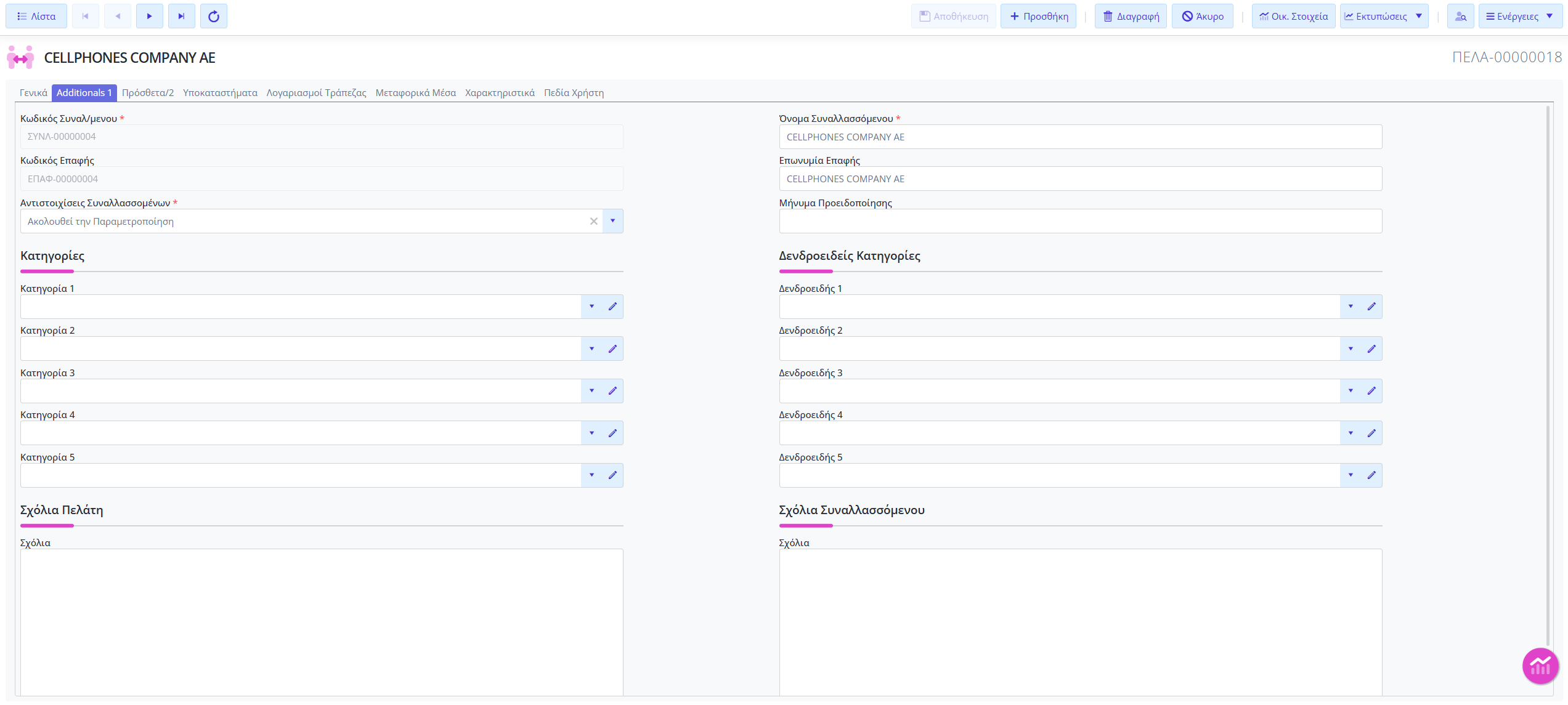
Πρόσθετα/2
Στην ενότητα Πιστωτικός Έλεγχος, επιλέγετε τον τρόπο ελέγχου των πιστωτικών ορίων Πελατών. Συμπληρώνετε τα πεδία:
- Όχι, δεν θα γίνεται Πιστωτικός Έλεγχος
- Ακολουθεί την Παραμετροποίηση, ο πιστωτικός έλεγχος θα εκτελείται, σύμφωνα με τις παραμέτρους που έχετε ορίσει στην ενότητα Παραμετροποίηση.
- Συγκεκριμένο Σενάριο, ο πιστωτικός έλεγχος θα εκτελείται βάση σεναρίου. Επιλέγετε Σενάριο Πιστωτικού ελέγχου, από τον παραμετρικό πίνακα ή δημιουργείτε νέο με την φόρμα επεξεργασίας
- Συγκεκριμένες Αξίες, πιστωτικός έλεγχος βάσει συγκεκριμένων τιμών. Συμπληρώνετε αξίες στα πεδία Όριο Υπολοίπου, Όριο Ανοικτού Υπολοίπου, Όριο Αξιογράφου Ιδίου και επιλέγετε τον τύπο προειδοποίησης σε περίπτωση υπέρβασης των ορίων, στο πεδίο Τύπος Ελέγχου.
- Συγχρονισμός στο Epsilon Cloud
- Δυναμική Λίστα Διακανονισμών
- Epsilon Cloud Email
- Δέσμευση Αποθέματος
- Μοντέλο Μερισμού Κέντρων Κόστους Κέρδους
- Ειδικές Διατάξεις
- Τραπεζικός Λογαριασμός Εταιρίας
- Κωδ. Ηλ. Πληρωμής
- Τύπος Ηλεκτρονικής Πληρωμής
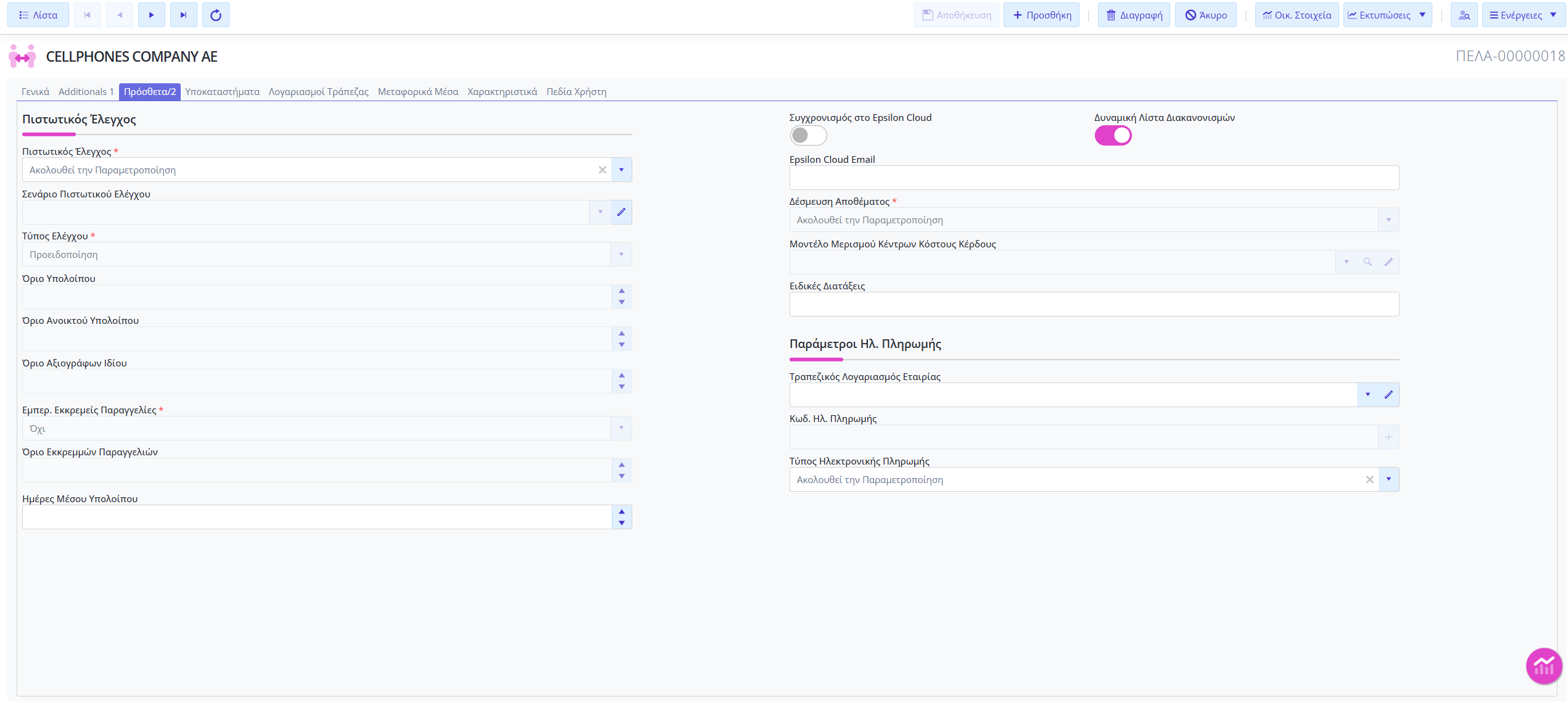
Υποκαταστήματα
Δίνεται η δυνατότητα προβολής,επεξεργασίας και δημιουργίας Υποκαταστημάτων Πελατών. Για την επεξεργασία οποιουδήποτε Υποκαταστήματος, επιλέγουμε το επιθυμητό, ενώ για την δημιουργία νέου χρησιμοποιούμε την επιλογή “New Branch”.
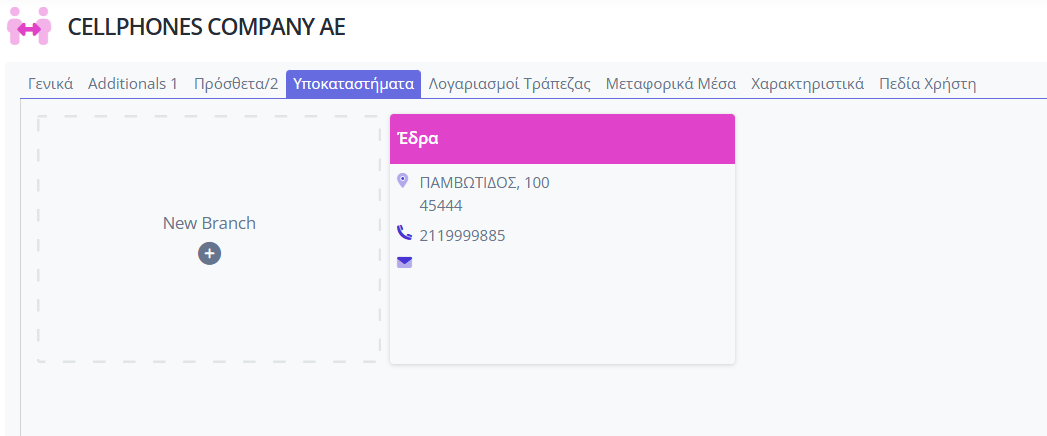
Γενικές Πληροφορίες Υποκαταστήματος (Γενικά)
Συμπληρώνετε τα πεδία σύμφωνα με τις οδηγίες της έδρας και ορίζετε ποιο υποκατάστημα θα είναι έδρα ή ενεργό και αν είναι η προτεινόμενη διεύθυνση αποστολής. Επιπροσθέτως υπάρχουν κάποια πεδία ακόμη:
- Γεωγραφικό Πλάτος & Μήκος: Εισάγετε τις πληροφορίες στο πεδίο.
- Αριθμός ΔΙ.ΠΕ.ΘΕ: Εισάγετε τις πληροφορίες στο πεδίο.
- Κωδ.Ηλ Πληρ.ΔΕΗ: Εισάγετε τις πληροφορίες στο πεδίο.
- Global Location No.: Εισάγετε τις πληροφορίες στο πεδίο.
- Αναθέτουσα Αρχή: Εισάγετε τις πληροφορίες στο πεδίο.
- Σχόλια: Συμπληρώνετε οποιαδήποτε παρατήρηση ή σχόλιο.
Λογιστική
- 1ο Πρόθεμα Λογιστικής: Πληκτρολογούμε πρόθεμα λογιστικής που θα χρησιμοποιηθεί βάσει παραμετροποίησης για την δημιουργία άρθρου λογιστικής.
- Επιχειρηματική Μονάδα: Επιλογή Επιχειρηματικής Μονάδας από την λίστα.
- Κατηγορία: Επιλογή Κατηγορίας από την λίστα.
- 1ος Τομέας: Επιλογή 1ου Τομέα από την λίστα.
- Δενδροειδής Κατηγορία: Επιλογή Δενδροειδούς Κατηγορίας από την λίστα.
- 2ος Τομέας: Επιλογή 2ου Τομέα από την λίστα.
- Αναζήτηση Κατηγορίας
Εμπορικά Στοιχεία
- Αιτία Απαλλαγής Φ.Π.Α: Επιλογή Αιτίας Απαλλαγής ΦΠΑ από την Λίστα.
- Πωλητής: Επιλογή Πωλητή από την Λίστα.
- Εισπράκτορες: Επιλογή Εισπράκτορα από την Λίστα.
- Δρομολόγιο: Επιλογή Δρομολογίου από την Λίστα.
- Τρόπος Αποστολής: Επιλογή Τρόπου Αποστολής από την Λίστα.
- Τιμοκατάλογος Χονδρικής & Λιανικής: Επιλογή Τιμοκαταλόγου από την Λίστα.
- Τιμή Ζώνης: Επιλογή Τιμής Ζώνης από την Λίστα.
- Τρόπος Πληρωμής: Επιλογή Τρόπου Πληρωμής από την Λίστα.
- Ομάδα Χρεώσεων: Επιλογή Ομάδας Χρεώσεων από την Λίστα.
- Εμπορική Πολιτική: Επιλογή Εμπορικής Πολιτικής από την Λίστα.
- Σειρά Μετ/σμού Παραγγελίας: Επιλογή Σειρά Μετασχηματισμού Παραγγελίας από την Λίστα.
- Αποθήκη: Επιλογή Αποθήκης από την Λίστα.
- Εμπορικοί Όροι: Επιλογή Εμπορικών Όρων από την Λίστα.
Στοιχεία επαφής
- Τύπος Τηλεφώνου 1-5: Ορίζουμε από την λίστα τον τύπο του τηλεφώνου.
- Τηλέφωνο 1-5: Πληκτρολογούμε τους τηλεφωνικούς αριθμούς.
- Email, Email Λογιστηρίου, Email Marketing: Καταχωρούμε τα email της επιχείρησης.
- Ιστότοπος: Καταχωρούμε την ιστοσελίδα του συναλλασσόμενου στο διαδίκτυο.
Σχέσεις επαφής
Συνδέστε μια οποιαδήποτε επαφή από το κύκλωμα Crm και ορίζετε τον τύπο σχέσης. Οι διαθέσιμοι Τύποι είναι:
- Συγγενής
- Συνεργάτης
- Σύζυγος
- Εξαρτώμενο τέκνο
- Κηδεμόνας
Παραμετροποίηση Παρόχου
SMS,Viber
- Αποστολή
- Πρότυπο
- Τηλέφωνο
- Αποστολή
- Πρότυπο
- Προς
- Cc
Πεδία Χρήστη
Υπάρχουν πέντε ελεύθερα πεδία, σε μορφή κειμένου, αριθμού, ημερομηνίας, πίνακα, & λογικών τιμών Ναι ή Όχι. Στα συγκεκριμένα πεδία, ορίζετε πληροφορίες που θέλετε να παρακολουθείτε, οι οποίες δεν συμπεριλαμβάνονται στις έτοιμες εκτυπώσεις της εφαρμογής. Ο τρόπος διαχείρισης τους, είναι κοινός για όλες τις ενότητες μέσω της διαδρομής από το κεντρικό μενού Οργάνωση —> Συναλλασσόμενοι —>Πελάτες—> Πίνακες —> Οριζόμενοι Πίνακες Χρήστη.
Λογαριασμοί Τράπεζας
Καταχώρηση τραπεζικών λογαριασμών του Πελάτη. Επιλέγουμε “New Bank Account” για την καταχώρηση ενός νέου λογαριασμού ενώ πατάμε πάνω σε ένα υπάρχων για να τον επεξεργαστούμε.
- Προτεινόμενο: Με τη χρήση αυτού του flag ορίζουμε ποιος λογαριασμός θα έρθει προεπιλεγμένος σε ταμειακές κινήσεις.
- Ενεργό: Με τη χρήση αυτού του flag ορίζουμε αν ο λογαριασμός θα είναι διαθέσιμος προς χρήση σε ταμειακές κινήσεις.
- Τράπεζα: Επιλέγετε από το παραμετρικό πίνακα των Τραπεζών, την τράπεζα που έχει εκδοθεί ένας Λογαριασμός.
- Υποκατάστημα Τράπεζας: Επιλέγετε τον αντίστοιχο υποκατάστημα τραπέζης.
- Αριθμός Λογαριασμού: Καταχωρείτε τον αριθμό λογαριασμού.
- IBAN: Καταχωρείτε τον αριθμό IBAN ενός λογαριασμού.
- Δικαιούχος: Καταχωρείτε τον κάτοχο ενός λογαριασμού. Επιτρέπονται μόνο Λατινικοί κεφαλαίοι χαρακτήρες.
- Αιτιολογία e-Banking: Καταχωρείτε την Αιτιολογία του e-Banking. Επιτρέπονται μόνο Λατινικοί κεφαλαίοι χαρακτήρες.
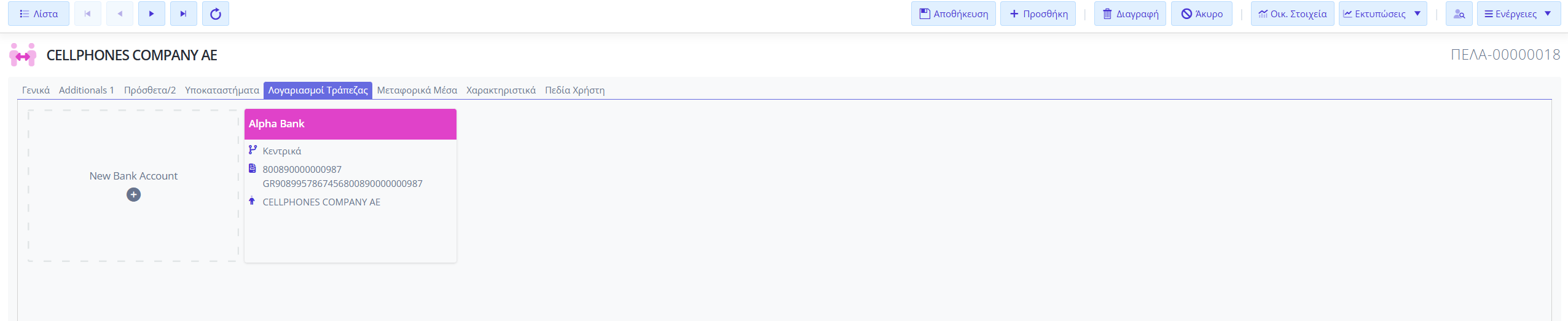
Μεταφορικά Μέσα
Καταχωρείτε τα μεταφορικά μέσα που έχει στην κατοχή του ένας Πελάτης. Με το σύμβολο της προσθήκης + εισάγετε νέα εγγραφή μεταφορικού μέσου:
- Κωδικός: Συμπληρώνουμε αρίθμηση σύμφωνα με την Παραμετροποίηση της Αρίθμησης των Μεταφορικών μέσων.
- Όνομα: Συμπληρώνουμε την ονομασία του μεταφορικού μέσου.
- Όγκος,Βάρος: Συμπληρώνουμε τον αντίστοιχο όγκο και βάρος του μεταφορικού μέσου.
- Ταυτότητα Μέσου: Συμπληρώνουμε την Ταυτότητα του Μέσου.
- Ενεργό: Ορίζουμε ένα μεταφορικό μέσο Ενεργό ή Όχι.

Χαρακτηριστικά
Επιλέγουμε την προσθήκη χαρακτηριστικών στους Πελάτες. Απαιτείται να έχει προηγηθεί η δημιουργία των αντίστοιχων Ομάδων και Κατηγοριών Χαρακτηριστικών Πελατών.
Στο πεδίο “Ομάδα”, επιλέγουμε την αντίστοιχη ομάδα.
- Στον πίνακα “Χαρακτηριστικά” εμφανίζονται τα χαρακτηριστικά της ομάδας που έχουμεεπιλέξει
- Αναζητούμε τους πελάτες με χαρακτηριστικά.
Πεδία Χρήστη
Υπάρχουν πέντε ελεύθερα πεδία, σε μορφή κειμένου, αριθμού, ημερομηνίας, πίνακα, & λογικών τιμών Ναι ή Όχι. Στα συγκεκριμένα πεδία, ορίζετε πληροφορίες που θέλετε να παρακολουθείτε, οι οποίες δεν συμπεριλαμβάνονται στις έτοιμες εκτυπώσεις της εφαρμογής. Ο τρόπος διαχείρισης τους, είναι κοινός για όλες τις ενότητες μέσω της διαδρομής από το κεντρικό μενού Οργάνωση —> Συναλλασσόμενοι —>Πελάτες—> Πίνακες —> Οριζόμενοι Πίνακες Χρήστη.
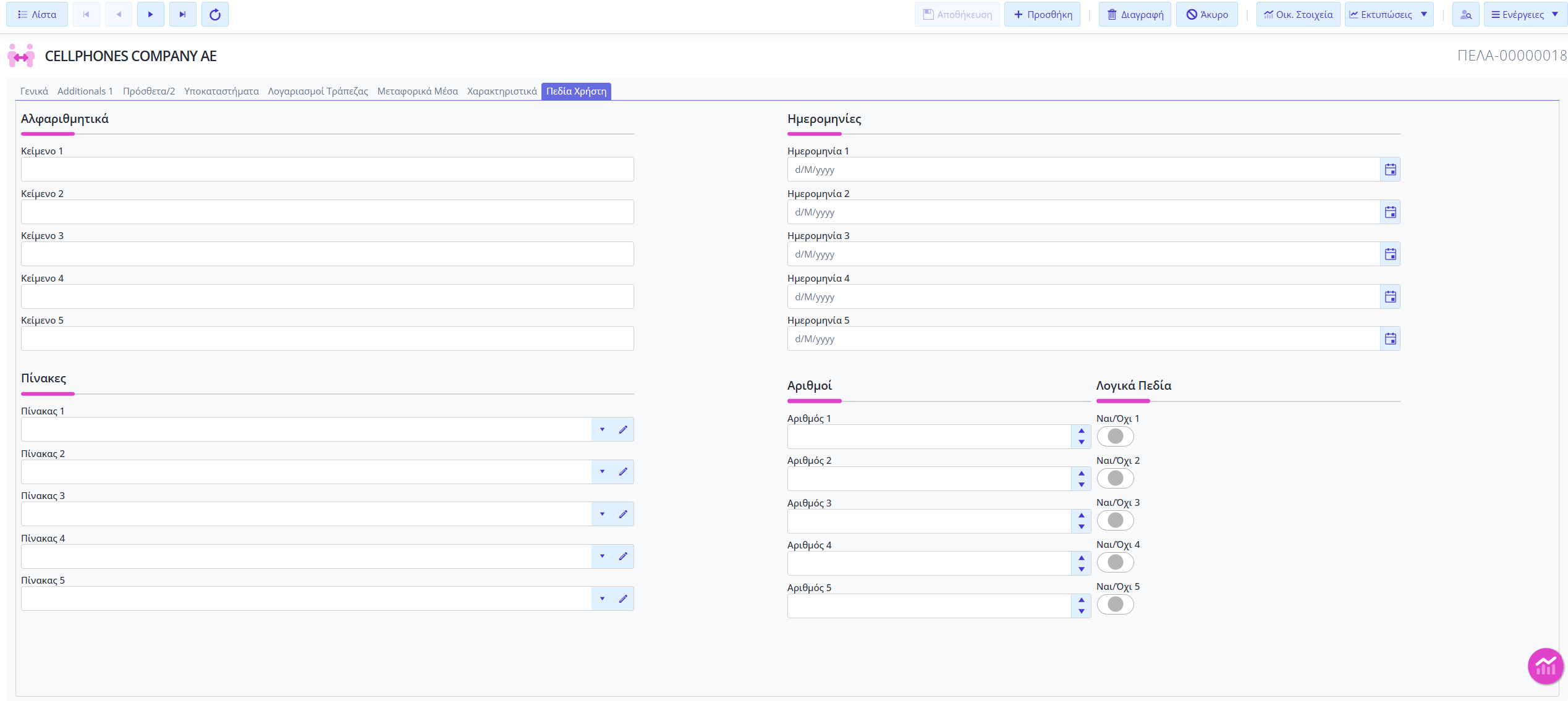
Εκτυπώσεις
Μέσω της επιλογής Εκτυπώσεις είναι διαθέσιμες αναφορές Πελατών
- Λίστα Πελατών
- Καρτέλα Πελάτη
- Καρτέλα Πελάτη με Ανάλυση Υποκ/των
- Καρτέλα Πελάτη με Ανάλυση Ειδών/Χρηματοοικονομικών
- Απογραφή
- Ημερολόγιο Εσόδου Χρεώσεων
- Ημερολόγιο Πελάτη ανά Ημέρα
- Ημερολόγιο Πελάτη ανά Ημέρα (Συνοπτικό)
- Απογραφή
- Ισοζύγιο
- Ισοζύγιο Πελατών με Ανάλυση Υποκ/των
- Είδη ανά Πελάτη
- Πελάτες ανά Είδος
- Ενηλικίωση Υπολοίπου Πελάτη
- Υπόλοιπα
- Αντιστοιχίσεις Συναλλασσομένων —> Υπόλοιπο, Λίστα, Ενηλικίωση Υπολοίπου, Open Items Outstanding Payments (Customer), Open Items Dimensions Aging Balance (Customer)
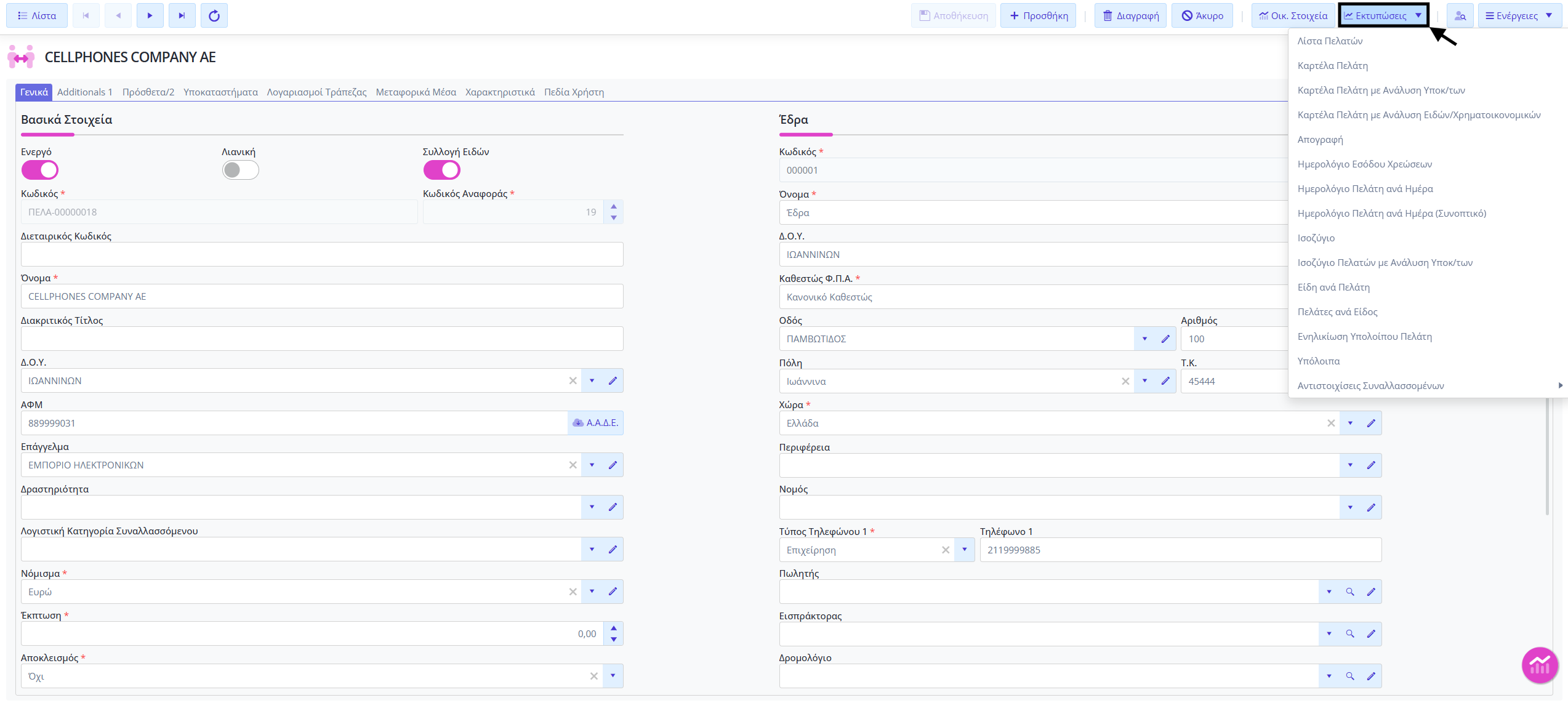
Ενέργειες
Ακόμη, είναι διαθέσιμες ενέργειες που αφορούν τον προβαλλόμενο Πελάτη.
- Παραμετροποίηση: Παραμετροποίηση της προβολής Πελάτη.
- Αντιγραφή: Αντιγράφει τις πληροφορίες του Πελάτη σε νέα εγγραφή.
- Είδη: Ορίζουμε τα είδη Πελατών.
- Συνδυασμένες Εκπτώσεις: Προβάλουμε τις συνδυασμένες εκπτώσεις που δέχεται ο Πελάτης.
- Ανάθεση Συναλλασσόμενου: Σύνδεση Πελάτη με Συναλλασσόμενο.
- Σύνδεση με επαφή: Σύνδεση Πελάτη με Επαφή.
- Συναλλασσόμενος: Προβολή του σχετιζόμενου Συναλλασσόμενου.
- Εικόνες: Προβολή και προσθήκη εικόνων στον Πελάτη.
- Μεταφορικά Μέσα: Ανοίγει νέο Tab όπου προβάλλονται τα μεταφορικά μέσα της εταιρίας με δυνατότητα δημιουργίας και επεξεργασίας εγγραφών.
- Σύνδεση με Δρομολόγια: Σύνδεση Πελάτη με Δρομολόγια.
- Δεδομένα B2B: Προβολή Στοιχείων B2B.
- Πιστωτικός Έλεγχος SFA
- CRM: Προβολή Μελών & Επαφών σχετιζόμενων στον Πελάτη.
- Συμφωνίες Πιστωτικών Έκπτωσης Τζίρου
- Κινήσεις Πιστωτικών Έκπτωσης Τζίρου
- Φόρμες Εκτύπωσης Πελάτη
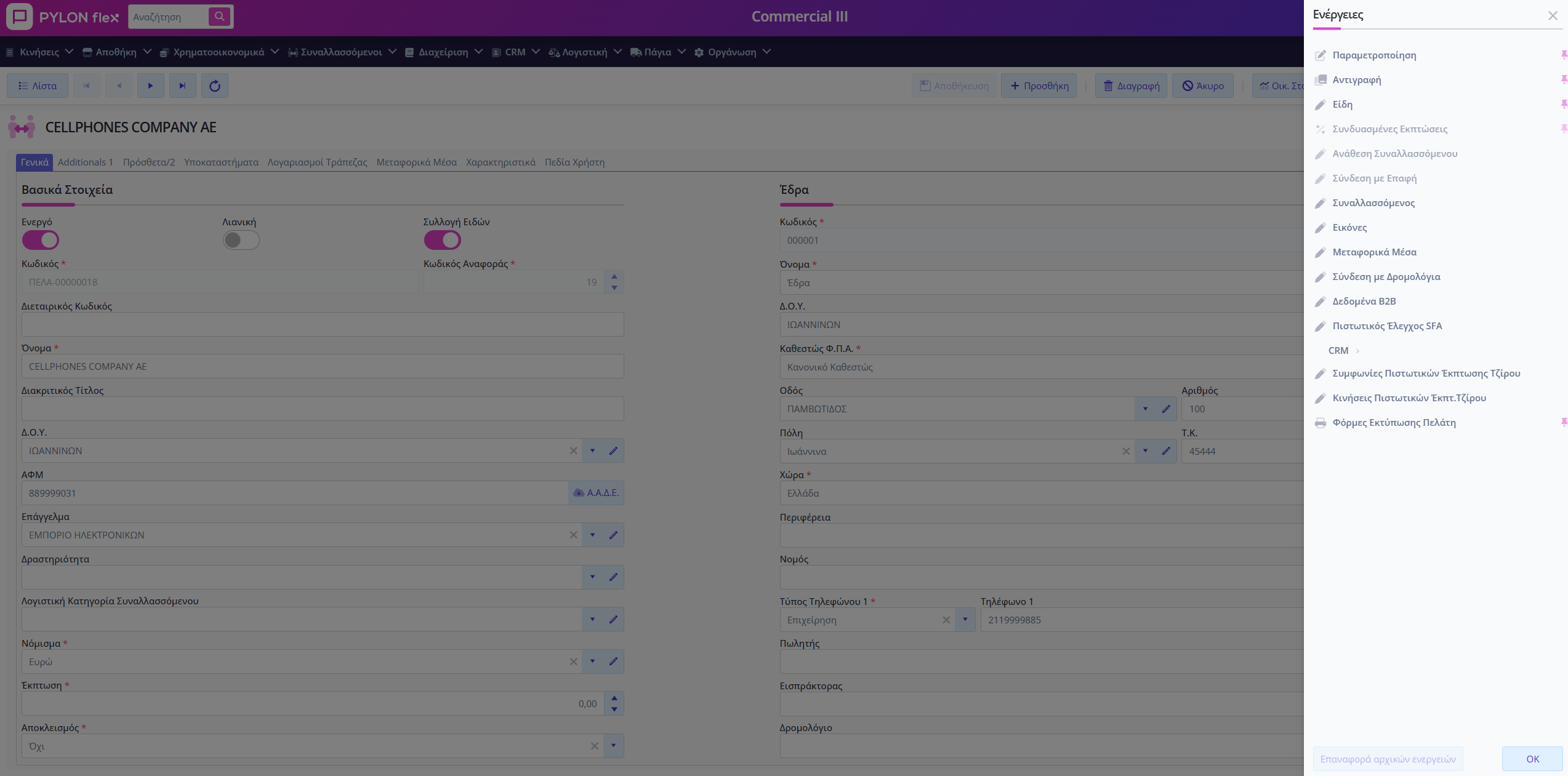
Διαθεσιμότητα
Για να έχετε διαθέσιμη την λειτουργικότητα που περιγράφεται, θα πρέπει να έχετε μία από τις παρακάτω συνδρομές:
- Pylon Flex Commercial I
- Pylon Flex Commercial IΙ
- Pylon Flex Commercial IΙΙ
